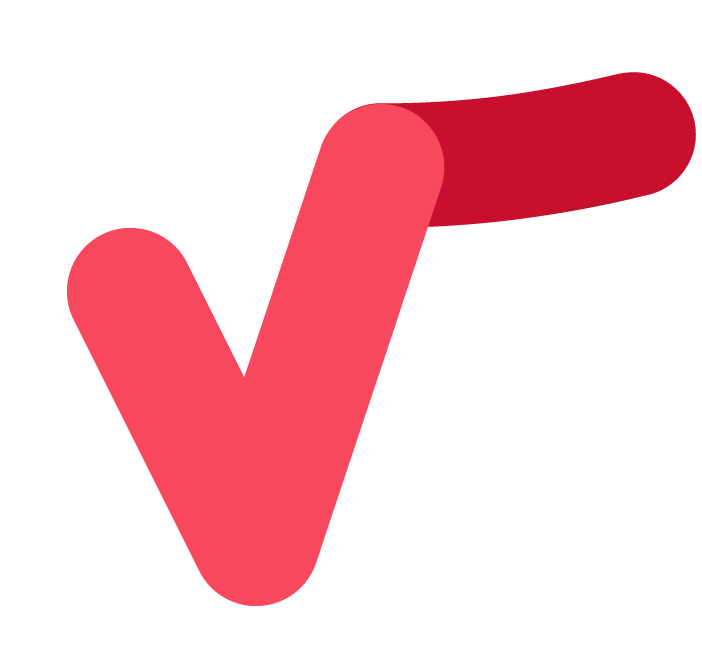- 软件介绍
- 下载地址
- 同类推荐
- 相关文章
calibre官方版是一款功能强大的跨平台开源电子书制作及阅读软件,该软件界面清爽简洁且功能非常强大,它可以轻松高效的帮助用户管理电脑上的电子书籍,你只需要将书籍添加到该软件中,你就可以轻松的查看到书籍的各种信息,如书名、作者、日期、评分、出版商等很多信息都能够查看到,而且软件还能将网络上下载的新闻、杂志等转换成电子书格式,同步到用户的阅读设备中。喜欢的朋友快来下载吧。

calibre官方版特色
1、Calibre官方版源代码开放,拥有跨平台的设计,可在Linux,OS X和Windows操作系统中运行。
2、Calibre官方版拥有完整的电子图书馆,包括图书馆管理,格式转换,新闻,材料转换为电子书。
3、电子书阅读器同步功能、整合进电子图书阅读器。
4、Calibre官方版优点是功能全,可定制化程度高,可以折腾。缺点是体积庞大、速度慢、BUG较多(不过修得很快)。
calibre官方版安装教程
一、在本站下载最新版的calibre软件安装包,双击运行。

二、勾选我同意选项,点击【install】开始安装。

三、安装可能需要几十秒,请耐心等待,安装完毕会有提示,点击【finish】即可。

calibre官方版使用教程
【怎么使用Calibre将epub转换为mobi格式?】
1、将一个epub格式的电子书放置在桌面上;

2、双击calibre软件图标,打开calibre软件;

3、点击calibre软件左上角的“添加书籍”,将epub格式的电子书添加到软件中;

4、epub电子书添加完成后,点击软件图标“转换书籍”,会打开一个新的窗口;

5、在新的窗口的右上角,可以选择你要转换的电子书格式mobi;

6、转换完成后,可以点击软件右下方的“点击打开”,就可以打开转换的电子书,电子书的名称会转成拼音的形式。选择完成后,点击窗口的“确定”,就会开始将epub电子书转换成mobi的电子书格式。转换过程中,软件的右下角会有一个黑色圆圈,一直在转动。

【怎么发送到kindle】
添加Kindle接收推送的邮箱点击“首选项”图标。

找到“分享”,点击“通过邮件分享”。

在弹出的对话框中点击右边的“添加邮件地址”,填入和你的Kindle设备绑定的推送接收邮箱(可根据自己的需要添加多个)。不知道自己接收推送的邮箱可以登陆亚马逊后台在【管理我的内容和设备】中的【我的设备】选项卡页面找到。

填写推送邮箱在下面的“发信人地址”中填写你的电子邮箱,注意请确保该邮箱已经添加到亚马逊官网 Kindle 管理后台的【设置】页面中的“已认可的发件人电子邮箱列表”中。

设置推送邮箱的邮件服务器接下来设置“邮件服务器”

如果你用的是gmail或live邮箱,直接点右边相应的图标填写你的邮箱地址及用户名密码即可,软件将会自动为你填写主机名和端口。
calibre官方版常见问题
1、中文txt文件使用Calibre转换成别的格式后全部变为乱码。
可以把文件转成UTF-8编码后再放入calibre转换格式,也可以在calibre的转换对话框中左边选择“外观”,然后在右侧的“输入字符编码”中填入“gbk”或“gb18030”,calibre就可以正常转换格式了。
2、Calibre自动生成的封面图片中的中文字符变成问号。
解决方案是:打开“首选项”->“优化调整”中的“CurrentTweaks”中填入优化选项:generate_cover_title_font='c:windowsontssimhei.ttf',这样就可以用指定的黑体做为封面标题的字体,就不会乱码了。
calibre官方版更新日志
新功能
编辑簿:在正常模式下搜索时,搜索表达式中的空格要匹配文本中的多个空格和换行符。
当运行calibreportable.exe时,如果它被放置在一个路径太长的位置,就会弹出一个更有用的错误消息。
编辑书:允许跳过确认对话框时,标记非第一个文件作为封面页
添加快捷键[Ctrl+Alt+p]切换到先前打开的库。
错误修复
查看器:修正了在流模式下搜索时不滚动显示搜索结果的问题。
查看器搜索:修复跳转到下一个匹配项有时选择前一个匹配项的问题,如果搜索的表达式在多个地方的相同上下文中出现。
查看器:确保在每个屏幕使用单个页面时,页面之间没有流血
修正了在书列表中shift键不可靠的问题
修正编辑打开时应用程序无法在编辑器中的文件浏览器中工作的问题
MOBI输入:Upshift非动画GIF到PNG,因为它是一个更广泛支持的格式
MOBI输入:不要自动转换图像在PNG/GIF格式的JPEG
MOBI输出:改善转换的PNG图像与GIF的透明度
检查书:如果非utf -8样式表出现在书中,不要失败。
查看器:页边距文本的最大字体大小应该是不硬编码为12px的正文字体大小
PDF输出:忽略字形大小不匹配时合并字体的TTF。
新新闻来源
Istorias和Sardinia由tzium发布
改进的新闻来源
《福布斯》
《洛杉矶时报》
格拉斯哥先驱报》
观众杂志
同类推荐
-
MindMapper(思维导图软件) V17.9000e精简版

2020-06-23
立即下载 -
QVE视频压缩增强版 V1.1.0

2020-12-17
立即下载 -
MathType 7.4正式版

2021-11-12
立即下载 -
Mindjet MindManager2019免费版

2020-06-13
立即下载 -
光速PDF阅读器 V3.0.1.0 免费版

2020-07-20
立即下载 -
金山词霸 800.12012电脑版

2021-10-14
立即下载
相关文章
-
极速PDF阅读器将pdf文件转成jpg格式的技巧
2022-12-18 -
极速PDF阅读器将pdf转换成word的方法
2022-12-18 -
极速PDF阅读器设置pdf页面尺寸的技巧
2022-12-18 -
极速PDF阅读器解密pdf文件的方法
2022-12-18 -
极速PDF阅读器删除阅读记录的方法
2022-12-18 -
极速PDF阅读器打印指定页面的技巧
2022-12-18 -
极速PDF阅读器如何打开护眼模式?
2022-12-18 -
福昕阅读器激活码_福昕阅读器注册码及使用教程
2022-12-11 -
福昕PDF阅读器屏蔽广告的方法
2022-12-11 -
福昕PDF阅读器如何在pdf文件中插入文字?
2022-12-11